【Photoshop】フォントサイズを数値入力で変更するスクリプト
- 2020/1/6
- Photoshop
- Photoshopスクリプト
- コメントを書く
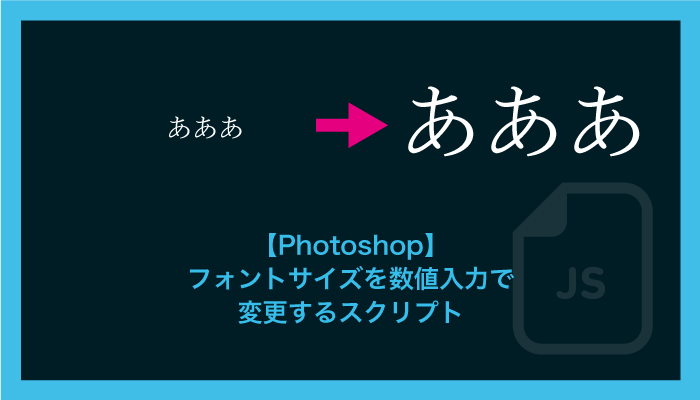
デフォルトでは物足りない機能を補足する、Photoshopの豆スクリプトプロジェクト。
前回はアクティブなレイヤー名を編集するスクリプトをご紹介しました。
今回はフォントサイズを変更するスクリプトです。
目次
フォントサイズを変えるデフォルトのショートカットキー
Photoshopでフォントサイズを変更する時、ショートカットをよく使うのではないでしょうか。
デフォルトだと、
■フォントサイズを拡大
command+shift+<
■フォントサイズを小さく
command+shift+>
です。
大抵の場合はこれでさっさとフォントサイズを変更できます。
デフォルトのショートカットだけだと、物足りない。
確かにショートカットも使うんですが、それだけでは、色々物足りないと感じてしまいます。
例えばillustratorだと、1回のショートカットで何ptづつ拡大縮小させるか、単位を環境設定から変更できます。が、Photoshopだとそれが見当たりません。
基本2ptづつ、altとを押しながらだと10ptづつの拡大縮小しかできないみたいです。故に細かくフォントサイズ変更ができない。(たぶん。調べても出てきませんでした。)
文字パネルもしくは上部のオプションバーからなら数値で指定できますが、いちいちカーソルを持っていくのが面倒でなりません。
ということで、フォントサイズを変更するスクリプトを作りました。
使い方

スクリプトを実行する前に、環境設定 > 単位・定規 > 単位 から、文字の単位はptにしておいてください。
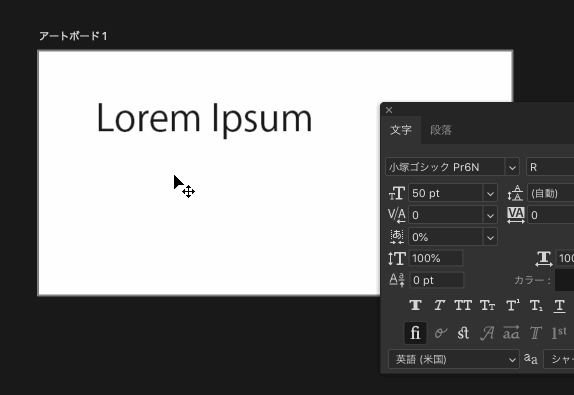
設定後、サイズを変更したいテキストレイヤーを選んで、スクリプトを実行。入力ダイアログに、現在のフォントサイズが端数を含めて表示されますが、それは無視して新しく打ち直してOKを押せば適用されます。
注意点
スクリプトを実行すると、時々一部のテキストレイヤーがエラーになってしまいます。どういう条件でなるかわからないため、新しく打ち直して実行してみてください。
ダウンロード
Boothのダウンロードページよりダウンロードください。
このスクリプトは無料です。
検証について
macのPhotoshop cc 2019で検証しています。多分windowsでも動くと思います。
免責事項
このサイトで配布・紹介しているスクリプトを使用するにあたり、以下の項目に同意したとみなします。
・このサイトで配布しているスクリプトを無断で転送・販売・配布の禁止
・このスクリプトによって起きるいかなる不具合や損害も、サイト運営者は責任を負いません。
主に参考にさせて頂いたページ
まとめ
また一つ小さな効率化を削ることに成功。基本的に自分用ですが、使えそうな場合はご活用ください。
スポンサーリンク
コメント
この記事へのトラックバックはありません。

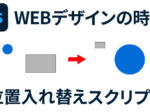


















この記事へのコメントはありません。